iPhoneとAndroidからChrome拡張機能をリモートでインストールする方法
ほとんどの場合、スマートフォンはほとんどすべてのことを実行してくれるので、スマートフォンに夢中になっています。 しかし、あなたは今までに出くわしたことがあります 便利なChrome拡張機能 iPhoneまたはAndroidデバイスで、PCまたはMacのChromeブラウザにすぐに追加したいですか? 残念ながら、Chromeアプリストアはモバイルデバイスではアクセスできませんが、このガイドでは、Chrome拡張機能をiPhoneまたはAndroidChromeアプリからデスクトップ上のChromeにリモートで簡単にインストールする方法を説明します。
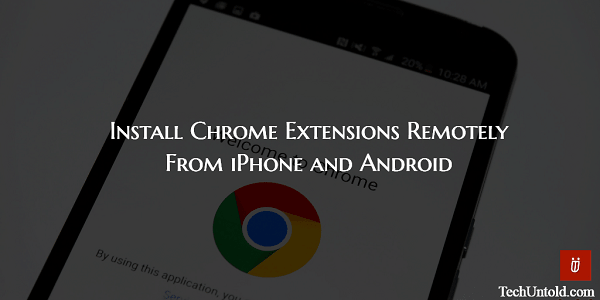
モバイルデバイスからChromeウェブストアにアクセスしようとしたことがある場合は、スマートフォンでChromeアプリストアを閲覧または検索できないことに気付いたかもしれません。
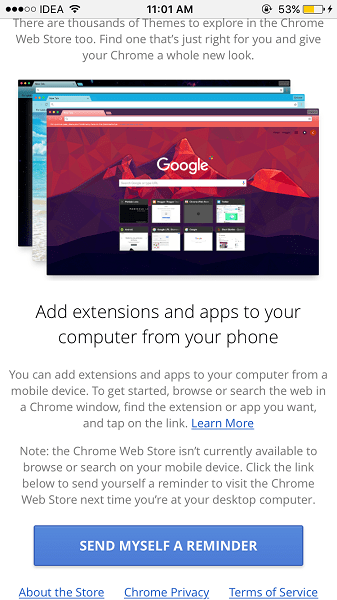
ただし、ChromeモバイルアプリからPC / Mac上のChromeに拡張機能をすばやく追加できる方法があるので、がっかりしないでください。
Chrome Android/iOSアプリからChromeデスクトップに拡張機能をリモートでインストールする
1.まず、それぞれのアプリストアからスマートフォンにChromeウェブブラウザアプリをダウンロードしてインストールすることをお勧めします。
2.アプリを開き、PCでChromeにログインしているのと同じアカウントでログインしていることを確認します。
3.アプリをインストールした後、XNUMXつのオプションがあります。
a。 運が良ければ、誰かがメールやメッセンジャーなどで拡張機能へのリンクを共有している場合は、それをコピーしてChromeアプリのアドレスバーに貼り付け、タップすることができます Go.
Or
b。 Googleまたはお気に入りの検索エンジンで、アプリで目的のChrome拡張機能を検索できます。 Chromeウェブストアへの拡張リンクを表示する結果をタップします。
ここで知っておくべき重要なことは、Chromeウェブストアにはモバイルではアクセスできませんが、いつでもアクセスできるということです。 それぞれのウェブストアのリンクを使用して拡張機能を表示する.
4.次の画面で、 デスクトップに追加 続い デスクトップに追加 再び次のポップアップで。
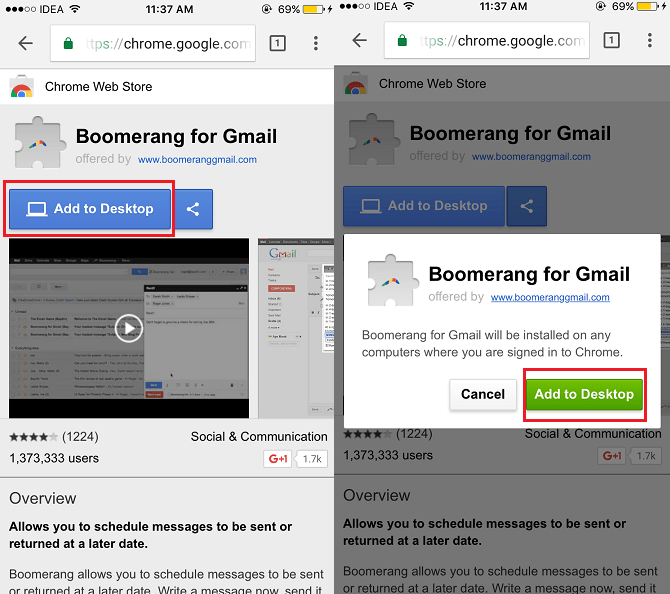
これですべてです。 次回PC/Macで同じアカウントでサインインしているChromeブラウザを開くと、拡張機能がリモートで追加されたことを示すアラートが表示されます。
をクリックしてください 拡張機能を有効にする プロセスを完了します。
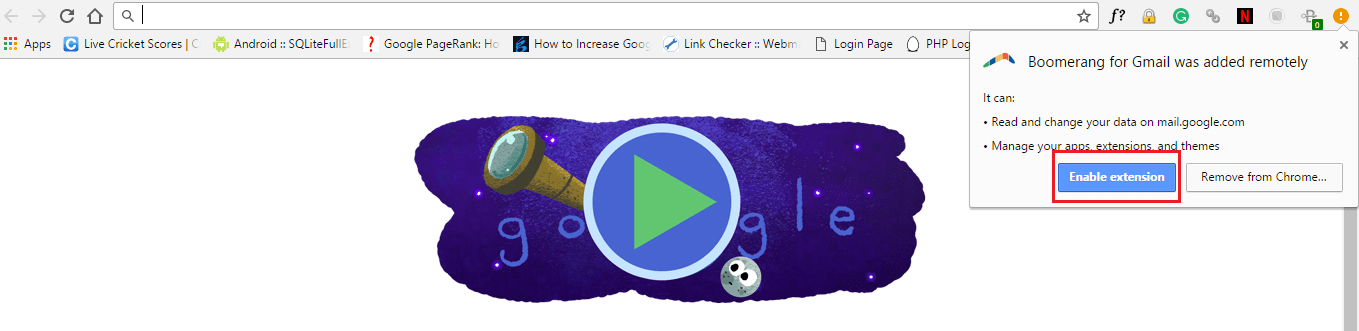
繰り返しになりますが、同期が正しく機能するように、Chromeアプリとデスクトップのブラウザで同じアカウントを使用するように注意してください。
また読む: ブックマークでタブを失うことなくChromeを再起動する方法
スマートフォンから外出先で便利なChrome拡張機能を追加することをお見逃しなく。 このチュートリアルが付加価値をもたらすと思われる場合は、ソーシャルメディアで共有してください。
最後の記事